苹果手机录制怎么去掉圆点,苹果手机是目前市场上最受欢迎的智能手机之一,其强大的功能和稳定的系统备受用户青睐,有些用户可能会对在使用苹果手机录制视频时出现的小圆点感到困扰。这些小圆点可能会干扰视频的观感,因此很多人都想知道如何去掉这些圆点。幸运的是苹果手机提供了简单的方法来取消这些小圆点,让你的录制视频更加清晰和专业。下面我们将介绍如何轻松地去掉苹果手机录制视频时的小圆点。
取消苹果手机小圆点的方法
方法如下:
1.首先要做的就是打开苹果手机的【设置】图标,苹果手机的很多设置都要通过这个入口。如图所示。
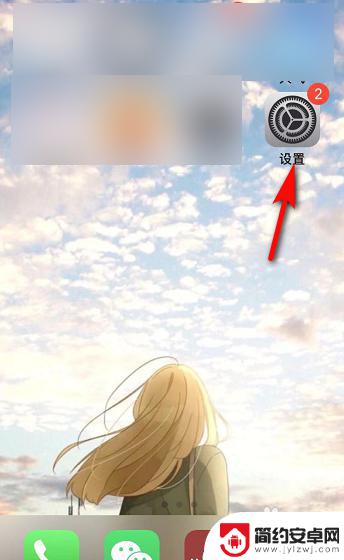
2.接着进入苹果手机设置,可以看到很多选项,找到【辅助功能】并点击。如图所示。
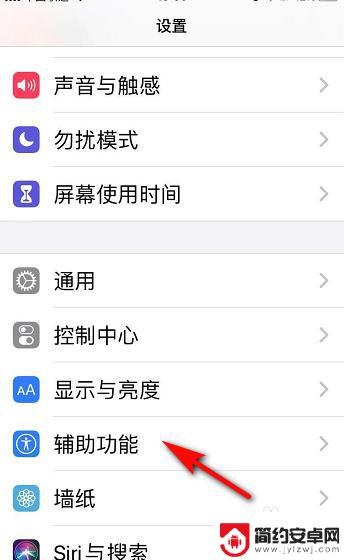
3.然后进入辅助功能页面,我们看到动作交互下有【触控】,点击【触控】。如图所示。
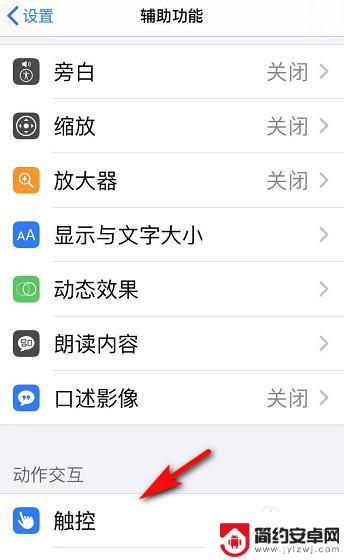
4.接着我们进入辅助功能中的触控页面,辅助触控显示打开。我们点击打开两字的地方。如图所示。
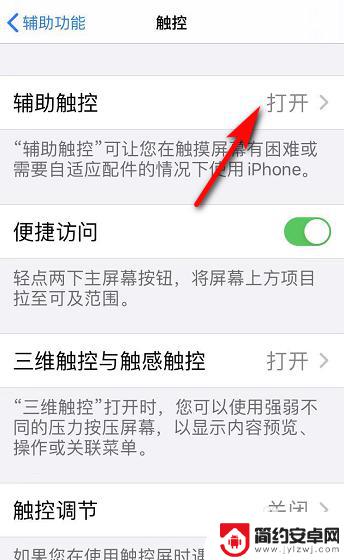
5.在辅助触控页面,辅助触控旁的按钮显示绿色,我们点击该绿色按钮,将其关闭。如图所示。
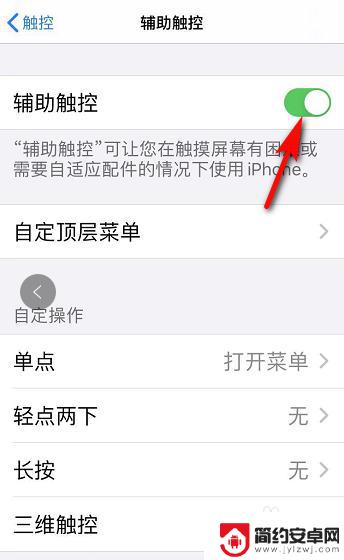
6.最后,苹果手机上的小圆点消失。辅助触控旁的按钮显示灰色,如果需要开启,再次点击就可以。如图所示。
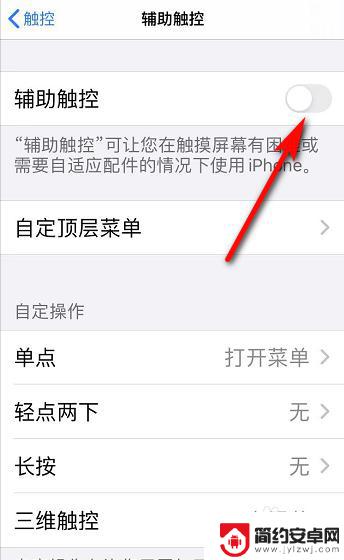
以上就是苹果手机录制怎么去掉圆点的全部内容,如果你遇到这种现象,可以尝试按照以上方法解决,希望对你有所帮助。










